OpenSUSE--KURULUM
Merhaba arkadaşlar bugün size SUSE Linux dağıtımı olan OpenSUSe’nin kurulumunu anlatacağım. Öncelikle kuracağımız kalıp dosyayı(openSUSE’yi) indireceğiz.OpenSUSe’yi http://tr.opensuse.org adresinden temin edebilirsiniz. Ücretsiz bir şekilde temin edebilirsiniz.
1-Kurulumu bir tıklama ile başlatıyoruz. Kalıbı başlattığımız an hoş geldiniz yazısı karşılıyor bizi ve DVD seçenekleri çıkıyor. Seçenekler İngilizce’dir.
3-Burada yön tuşları ile istediğimiz dili seçebiliriz. Tabi biz Türkçe seçeceğiz.
4-Gördüğünüz gibi kalıbımız istediğimiz dile çevrildi. Kurulum yapacağımız için kurulumu seçiyoruz.Tamam deyip ileriyi tıklıyoruz.
5-Burada da sistemimizin dilini ve klavyemizin dilini seçiyoruz. İleri diyoruz.
6-Arkadaşlar gördüğünüz gibi bir sonraki adım için sistem analizi yapılmaktadır. Ayrıca hangi adımda olduğunuzu takip etmek için sol paneldeki seçeneklere bakabilirsiniz. Hangi adımda iseniz o seçenek koyu yapılmış şekilde gösteriliyor. Devam ediyoruz bir sonraki adıma…
7-Burası önemli arkadaşlar. Eğer sisteminizde daha önceden kurmuş olduğunuz daha eski bir SUSE Linux sistemi varsa, YaST size mevcut sisteminizi güncellemek mi istediğinizi yoksa yeni kurulum yapmak mı istediğinizi soracaktır. Eğer daha önceden kurmuş olduğunuz bir SUSE Linux sistemi varsa, güncelleme seçeneği mevcut dosyalarınızı koruyacaktır. Yeni kurulum seçeneği bütün dosyalarınızı silecektir.
8-Biz önceden seçtiğimiz dilden dolayı saat ve zaman dilimini doğru bir şekilde ayarlandı. Varsa bir sorun geride kalan adımlara gidip düzeltme şansımız vardır.
9-Arkadaşlar burada hangi masaüstü ortamı seçeceğimizi soruyor GNOME mi yoksa KDE mi?
Eğer daha önce aşinalığınız varsa KDE’yi deneyebilirsiniz. Ama ben GNOME’yi tercih ediyorum.Bunlar hakkında bilgi almak için buradan ziyaret edebilirsiniz: GNOME,KDE
10-Geldik önemli bir adıma: Bölümlendirme…
Takas alanı, ayrı ayrı Kök ve Ev dizinleri gerçekten iyi seçilmiş. Burada Propose Seperate Home Partition'daki işareti kaldırarak Ev dizininin ayrı bir bölümde saklanmamasını sağlayabilirsiniz. Eğer sabit diskiniz tertemiz ise veya içinde dosya bırakmamışsanız hemen ileri diyerek devam edin. Biz sabit diskimizin temiz(boş) olduğunu varsayarak bölümlendirme yapmadan devam edeceğiz. İleri…
11-Bu adım da kolaydır arkadaşlar. Görmüş olduğunuz gibi kullanıcı adı ve şifre ekranıdır. Bunu yapmak zorunda değilsiniz. Otomatik açılmasını istiyorsanız “Automatic Login” seçeneğini seçebilirsiniz. Fark ettiniz mi arkadaşlar çoğu adımı Windows 7 adımlarına benziyor… ileri..
12-Arkadaşlar burası yapmış olduğumuz bütün ayarların uygulanmadan önce bize listelendiği bölümdür. Aslında şu ana kadar sistemde hiçbir değişik yapmadık. Adımları takip ettik. Bu yüzden adımları takip etmek önemlidir. Kur dediğimizde karşımıza onay ekranı gelecektir. Kur…
13-İşte burası hasat noktasıdır. Yani yapmış olduğumuz ayarların uygulaması ve uygulanmasına izin verilmesi ekranıdır. Buradan “Kur” a tıklıyoruz ve kurulum startı veriyoruz…
14-Kurulum devam ediyor…
15-Burada dikkatimiz çeken kısımlardan biri de “ayrıntılar” sekmesidir. Orada neler olup bittiğini çok rahat takip edebilirsiniz arkadaşlar.
16-Birkaç dakika sonra biraz bekledikten sonra sistem yeniden başladı. Şu an son yapılandırmalarını yapıyor. Bize de beklemek düşer
17-Değerli arkadaşlarım bu adım yukarıda ayarladığımız masaüstü ortamımız olan GNOME3’tür. Bir sonraki adımımızda masaüstünü ve masaüstü araçlarımızı göreceğiz… devam…
18-Ve geldik openSUSE’mizin uygulamalar ekranına. Burası artık rahatça değişiklik yapabileceğiniz bir alandır. Çeşitli ayarları değiştirmenize olanak verir. Bunların detayını “Kullanımı” bölümündeki yazımda anlatacağım.
19- İşletim sistemimizin özelliklerinden birkaç kare.takvim bölümü… mesela YaTS özelliğine tıklayalım.
20-Daha önceki yazımda anlatmıştı. YaST, güncelleme, bölümlendirme, ağ ayarları, yapılandırma gibi işlemleri yapmamızı sağlıyor. Bu çok iyi bir özelliktir.
……………………………………………………………………………………………………………….
Arkadaşalar bir sonraki yazım olan “Kullanımı” adlı yazımda buluşmak üzere şimdilik hoşçakalın…
OpenSUSE Kullanımı için: http://aibu-acik-kaynak.blogspot.com.tr/2014/08/opensuse-kullanm.html
KAYNAKÇA:
















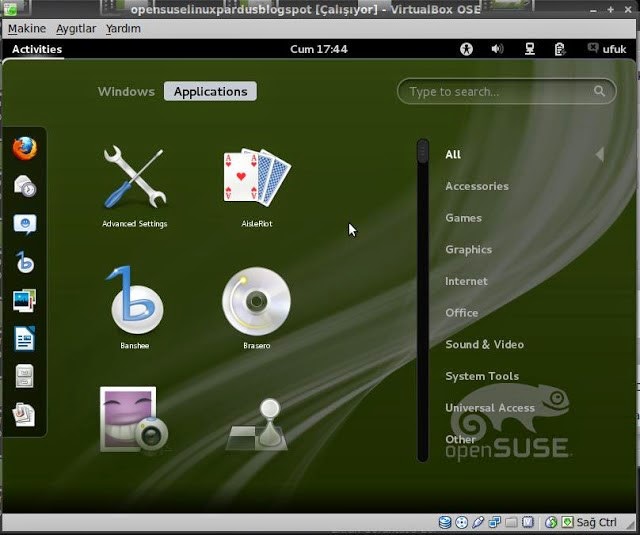


Hiç yorum yok:
Yorum Gönder